本文為英文版的機器翻譯版本,如內容有任何歧義或不一致之處,概以英文版為準。
在 Amazon QuickSight 中對樞紐分析表進行排序
在 Amazon QuickSight 中,您可以依資料列和資料欄欄位集中的欄位,或按樞紐分析表中的欄標頭快速排序樞紐表中的值。在樞紐分析表中,您可以依字母順序或量值來獨立對資料列和資料欄排序。
注意
當依量值對樞紐分析表排序時,您無法執行「總計」、「差異」和「百分比差異」表計算。如需使用樞紐分析表中表計算的詳細資訊,請參閱 在樞紐分析表中使用資料表計算。
了解樞紐分析表中的排序
當樞紐分析表中有多個窗格時,排序將單獨套用於每個窗格。例如,左側樞紐分析表中的 Segment 資料欄按 Cost 以遞增排序。假設有多個窗格,每個窗格的排序會從每個窗格開始,而每個窗格 (適用於 Segment) 內的資料列會以從最低到最高的成本排序。右側的資料表套用了相同的排序方式,但排序會套用到整個資料表中,如下所示。
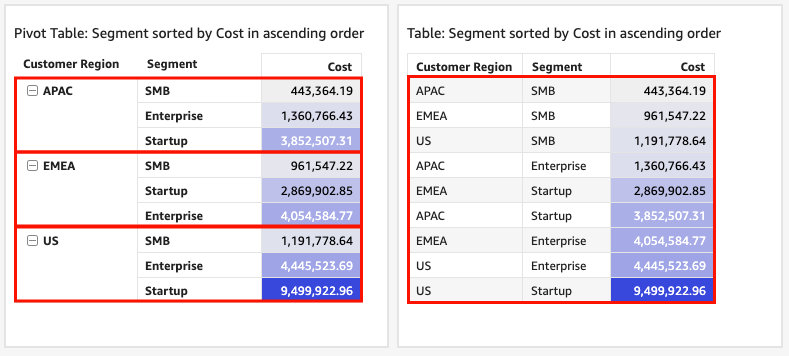
當您將多個排序套用至樞紐分析表時,排序會從外部維度套用至內部維度。考慮一個樞紐分析表的下面的範例影像。Customer Region 資料欄會按 Cost 以遞減排序 (如橘色所示)。Channel 資料欄會按「收入目標」以增序排序 (如藍色所示)。

使用資料列或資料欄標頭排序樞紐分析表
請使用下列程序,用「資料列」或「資料欄」標頭對樞紐分析表進行排序。
若要使用表標頭對資料表樞紐分析表中的值進行排序
-
在資料表樞紐分析表圖中,選擇要排序的標頭。
-
對於排序依據,請選擇要依據的欄位和排序順序。
您可以將維度欄位按 a-z 或 z-a 的字母順序排序,也可以按量值以遞增或遞減對其進行排序。

使用值標頭對樞紐分析表進行排序
請使用下列程序,用「值」標頭對樞紐分析表進行排序。
若要使用值標頭對樞紐分析表進行排序
-
在樞紐分析表圖中,選擇要排序的值標頭。
-
選擇遞增或遞減。
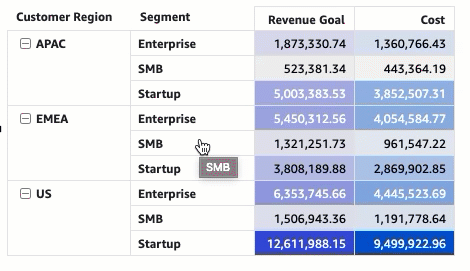
按樞紐分析表中的值標頭排序也適用於小計。
使用欄位集對資料表式樞紐分析表進行排序
使用下列程序,使用欄位集對資料表式樞紐分析表中的值進行排序。
若要使用欄位集對資料表式樞紐分析表中的值進行排序
-
在分析頁面,選擇您要排序的資料表式樞紐分析表。
-
展開欄位集。
-
在資料列或資料欄欄位集中,選擇要排序的欄位,然後選擇對欄位排序的排序方式。
您可以將資料列或資料欄欄位集中的維度欄位按從 a-z 或 z-a 的字母順序排序,也可以按量值以遞增或遞減對其進行排序。您還可以選擇折疊所有或展開您在欄位集中選擇的欄位的所有資料列或資料欄。您也可以移除欄位,或用其他欄位將其取代。
-
若要依字母順序排序維度欄位,請將游標暫留在資料列或資料欄欄位集中的欄位上,然後選擇 a-z 或 z 排序圖示。
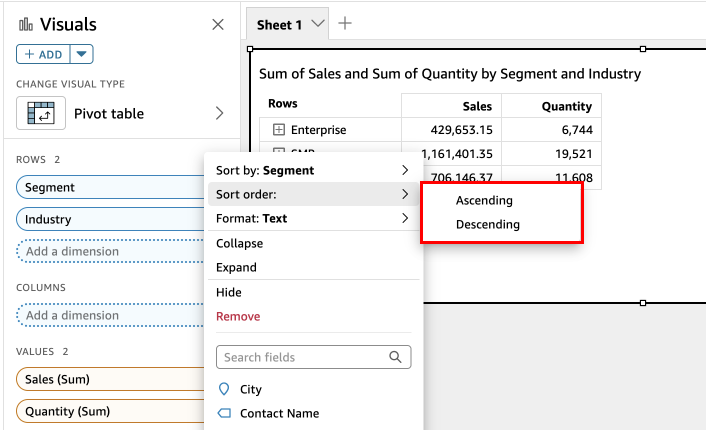
-
若要依量值對維度欄位進行排序,請將游標暫留在資料列或資料欄欄位集中的欄位上。然後從清單中選擇量值,再選擇遞增或遞減排序圖示。
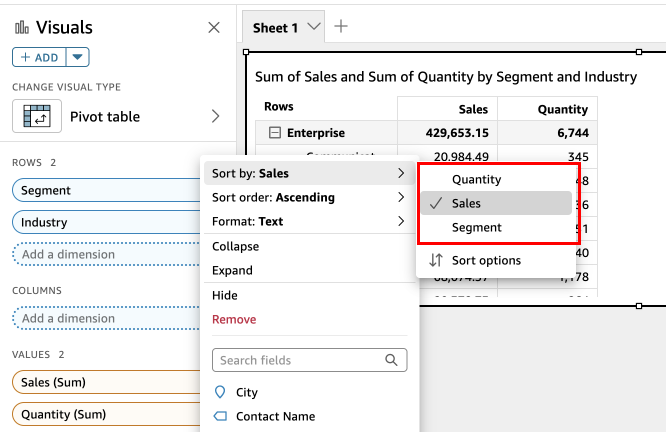
-
或者,如果您想要對排序套用至樞紐分析表的方式進行更多控制,請自訂排序選項。
若要使用排序選項建立排序
-
在分析頁面,選擇您要排序的樞紐分析表。
-
展開欄位集。
-
在資料列或資料欄欄位集中選擇您要排序的欄位,然後選擇排序選項。
-
在左側開啟的排序選項窗格中,指定以下選項:
-
對於排序依據,從下拉式清單中選擇某個欄位。
-
對於彙整工具,從清單中選擇彙整工具。
-
對於排序順序,請選取遞增或遞減。
-
選擇套用。
-
使用欄位集對階層樞紐分析表進行排序
對於資料表式樞紐分析表,資料列欄位集中的每個欄位都有一個單獨的標題儲存格。對於階層樞紐分析表,所有資料列欄位都會顯示在單一欄中。若要排序、摺疊和展開這些列欄位,請選取資料列標籤以開啟合併資料列欄位選單,然後選擇想要的選項。階層樞紐分析表中的每個欄位都可以從合併資料列欄位選單單獨排序。
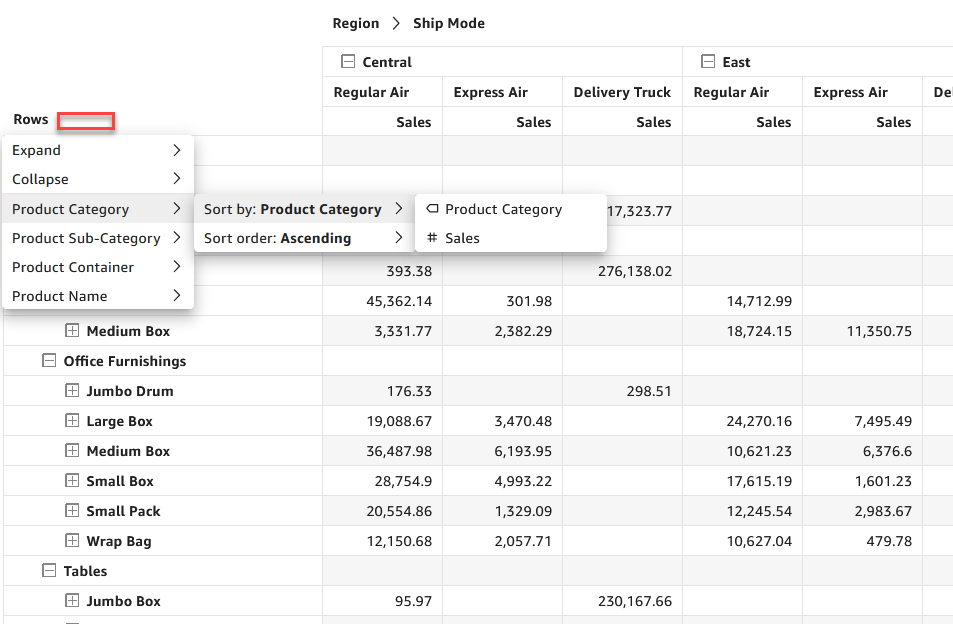
可從欄位集選單使用更進階的格式化選項,例如隱藏和刪除。